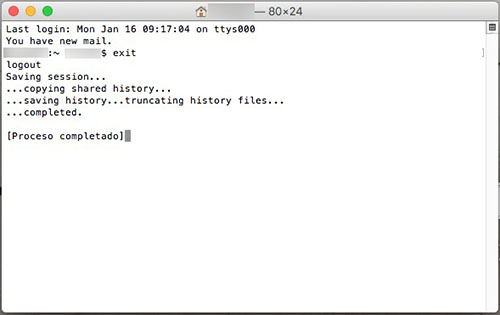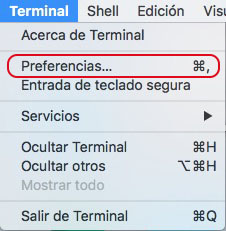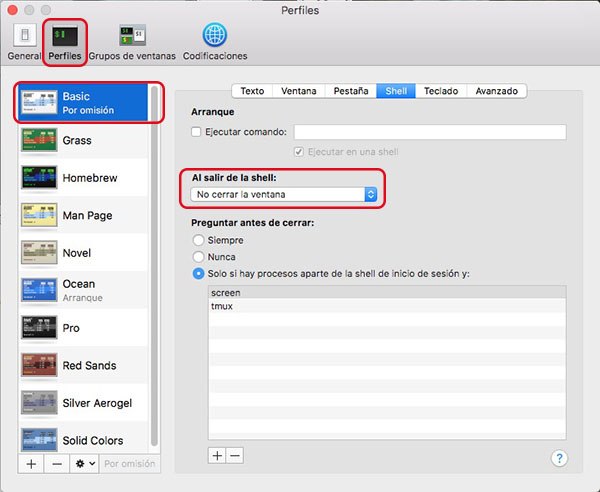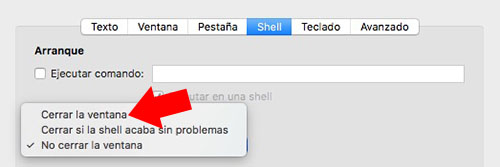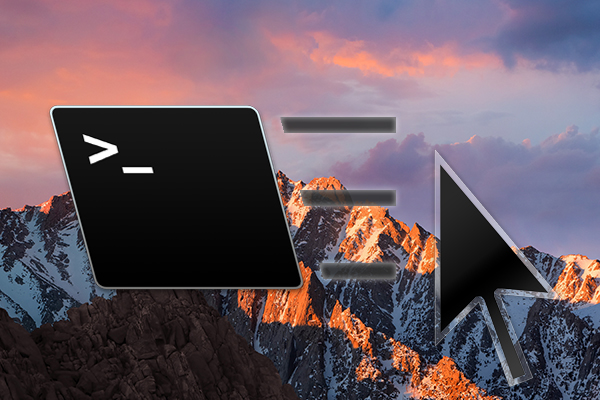
Hay veces que, por mucho que conozcamos los entresijos del sistema operativo MacOS, por alguna u otra razón, hay que usar los comandos del sistema a través de la Terminal o consola. Desde ésta podemos realizar prácticamente cualquier cosa que, desde la interfaz de usuario de forma nativa, nos es imposible.
Gestión de permisos, usuarios y grupos, conexiones ftp, gestión de paquetes, instalación de utilidades desde repositorios, … y un sinfín de cosas inimaginables si solo tuviésemos en cuenta este sistema operativo desde su entorno gráfico.
Para esto, MacOS nos facilita una aplicación o utilidad denominada Terminal, desde la cual podemos realizar cualquier cosa que nos propongamos, siempre, claro está, que sea posible para el sistema sobre el que se basa.
Cómo cerrar automáticamente la ventana de la Terminal o consola al finalizar la sesión
Cuando finalizamos nuestro trabajo con la Terminal, lo más normal es salir de la misma con un comando de salida ‘exit’. Este comando viene a terminar nuestra sesión con el sistema y, por lo tanto, la desconexión del mismo con esta herramienta. Sin embargo, en MacOS, aún finalizando dicha sesión, la ventana de la Terminal permanece abierta, por lo que tenemos que, además de cerrar la sesión con el anterior comando, cerrar la ventana haciendo click sobre el icono de cierre de la misma.
Esto, que viene predefinido con el sistema, podemos configurarlo y hacer que, cuando cerremos la sesión de Terminal, automáticamente se cierre la ventana de la misma. Vamos a ver como:
Paso 1. Abre la aplicación Terminal en tu MacOS.
Paso 2. En el menú superior de la pantalla selecciona Terminal > Preferencias.
Paso 3. Te aparecerá una ventana con las múltiples configuraciones a realizar sobre esta utilidad. En la parte superior, selecciona el icono de Perfiles.
Paso 4. Te aparecerá, en la parte izquierda, una lista con los distintos perfiles disponibles. Selecciona el que uses normalmente.
Paso 5. Una vez seleccionado, en la parte derecha, verás una opción denominada Al salir de la shell. Esta opción estará, por defecto, configurada como No cerrar la ventana.
Paso 6. Para que al cerrar sesión en la Terminal de nuestro MacOS se cierre automáticamente la ventana, debes hacer click sobre este seleccionable y elegir la opción Cerrar la ventana.
A partir de ahora, cada vez que finalices el uso de la Terminal del sistema MacOS y procedas a cerrar la sesión mediante el comando ‘exit’, la ventana de cerrará automáticamente, evitando tener que cerrarla mediante el uso del ratón, lo que te ahorrará bastante tiempo.

















 Mac
Mac